Сброс пароля в windows xp: Сброс пароля в Windows XP 3-мя способами
Содержание
Windows XP: сброс пароля
К сожалению, человеческая память не уникальна, и бывают такие ситуации, когда мы забываем о вещах, которыми очень часто пользуемся – к примеру: пароль для входа в Windows XP. Можно попробовать переустановить ОС, но при этом мы потеряем все нужные нам данные и файлы. Именно для таких ситуаций существует возможность сбросить пароль.
В действительности восстановить доступ не составит труда. Сразу отбрасывайте все мысли о хакерах из фильмов, которые взламывают с легкостью базы данных ФБР. Рассмотрим пару простейших, но действенных вариантов сбросить пароль:
- Использование другой учетной записи, имеющей права администратора.
- Настройка учетной записи с использованием командной строки.
Любой из перечисленных способов имеет свои аспекты, узнав о которых, вы без проблем сможете самостоятельно восстановить доступ. Рассмотрим перечисленные способы.
Первый способ
Пользователь, который имеет права администратора в Windows XP, подобен королю, которому подвластна вся система. Нельзя сказать, что его власть безгранична, но как минимум она очень велика. Администратор имеет право удалять системные программы, изменять различные сетевые параметры, системные папки – и это все всего лишь маленькая частичка из арсенала его возможностей. А также он может управлять другими пользователями и удалять пароли. Если на вашем ПК имеется другой пользователь, обладающий правами администратора, то следуйте инструкции:
Нельзя сказать, что его власть безгранична, но как минимум она очень велика. Администратор имеет право удалять системные программы, изменять различные сетевые параметры, системные папки – и это все всего лишь маленькая частичка из арсенала его возможностей. А также он может управлять другими пользователями и удалять пароли. Если на вашем ПК имеется другой пользователь, обладающий правами администратора, то следуйте инструкции:
- Используйте меню« Пуск», чтобы войти в «Панель управления».
- В открывшемся окне выбираете «Учетные записи пользователей».
- Выбираете своего пользователя, а потом нажимаете «Изменение учетной записи».
- Выбираете раздел изменить пароль.
- Вводите новый пароль и копируете его. Так же есть возможность оставить подсказку. А если вы больше не хотите ставить пароль, то просто не заполняйте поля.
При неимении иной учетной записи с правами админа, можно удалить пароль без заморочек. Перезагружаете свой ПК и при включении нажимаете клавишу F8.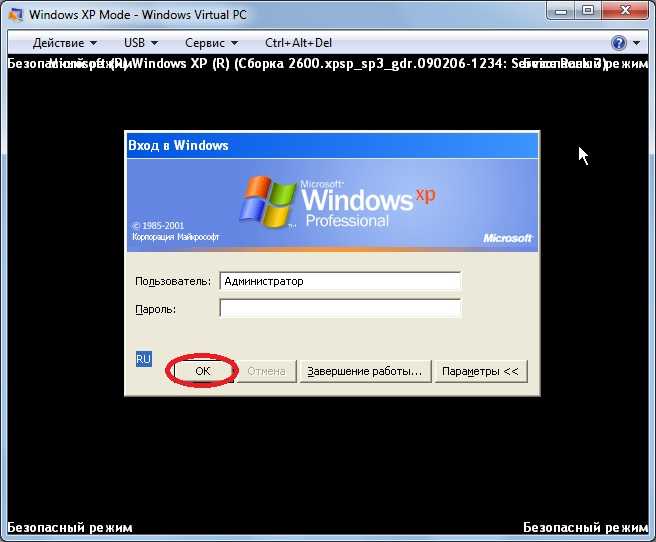 Появится список возможных вариантов загрузки. Выбираете Безопасный режим. После этого загружается привычный для вас Windows XP, но с несколько ограниченными возможностями. При выборе нового пользователя может появиться еще одна запись «Администратор».
Появится список возможных вариантов загрузки. Выбираете Безопасный режим. После этого загружается привычный для вас Windows XP, но с несколько ограниченными возможностями. При выборе нового пользователя может появиться еще одна запись «Администратор».
Второй способ
Если не получилось восстановить доступ к вашему пользователю, не унывайте, в данном случае есть еще один способ, и это — использование командной строки. Командная строка – это мощнейший инструмент, который управляет ОС. Но он имеет недостатки, такие, как строчной способ ввода, и не имеет графической оболочки. Но эти недочеты ничто по сравнению с его способностями. На данный момент нам интересна только одна командная строчка: net user, при помощи которой можно как сменить пароль, так и удалить его.
Перед тем как приступать к восстановлению пароля в Windows XP, нужно получить доступ к командной строке. Способов множество. Мы воспользуемся специальными дисками для восстановления доступа. Но для начала работы ПК с дисками либо флэш-накопителями необходимо установить следующие опции в BIOS:
- Вставляете загрузочный флэш-накопитель либо диск
- Перезагружаете ПК
- Сразу после включения ПК нажимаете клавишу Delete
- Ищете раздел boot devices priority
- Вставляете подходящий вам приоритет
- Сохраняете установленные вами параметры и вновь перезагружаете ПК
Затем начинаете процесс восстановления доступа. Выбираете строчку «восстановить при помощи командной строки». Вводите команду без кавычек: «net user пользователь пароль», где пользователем является имя вашей учетной записи, и, соответственно, пароль – это ваш новый пароль. А в случае, если вы забыли имя своего пользователя, то через команду «net user» выводите весь перечень пользователей на экран. Если в имени содержится пробел, то его нужно выделить кавычками.
Выбираете строчку «восстановить при помощи командной строки». Вводите команду без кавычек: «net user пользователь пароль», где пользователем является имя вашей учетной записи, и, соответственно, пароль – это ваш новый пароль. А в случае, если вы забыли имя своего пользователя, то через команду «net user» выводите весь перечень пользователей на экран. Если в имени содержится пробел, то его нужно выделить кавычками.
Сброс пароля учетной записи Windows XP Vista 7 2003 2008
В видеоуроке по сбросу пароля администратора я рассказывал о программе Trinity Kit, благодаря которой можно выполнить данную операцию. Но данная программа никак не хотела работать с флешки, ну по крайней мере у меня. По этому я нашел альтернативный вариант сброса пароля работающий с USB накопителя.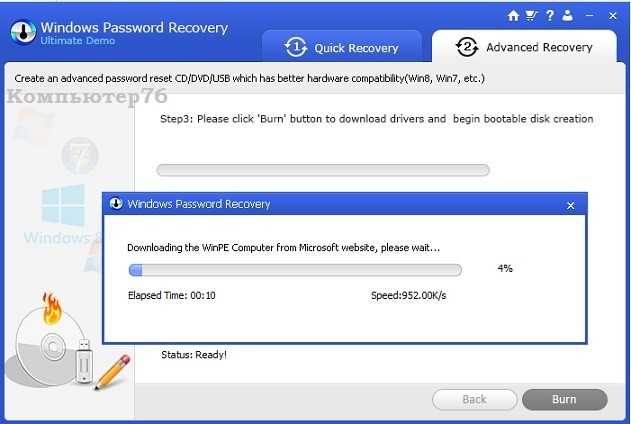 Называется данная программа Passware Windows Key и о ней мы поговорим в данном видео.
Называется данная программа Passware Windows Key и о ней мы поговорим в данном видео.
Лично у меня особой необходимости сбрасывать пароль к Windows не возникало, так как я сам их задаю. Но когда устроился на подработку произошла следующая ситуация, сеть одноранговая и на каждой машине стоят разные пароли и чтобы не узнавать пароль к каждому компьютеру появилась необходимость их сбросить и настроить систему под себя, в этом мне и помогла программа Passware Windows Key.
И так, для начала скачиваем загрузочный образ, у меня русская версия Passware Windows Key Enterprise 11.0.3579. Также нам понадобится программа Rufus для создания загрузочной флешки с нашим образом на борту, скачать её можно на сайте http://rufus.akeo.ie
Запускаем программу Rufus \ указываем флешку, которую будем делать загрузочной \ ISO image \ Passware Windows Key Enterprise 11. 0.3579 \ Start \ OK \ Close
0.3579 \ Start \ OK \ Close
Запускаем компьютер и видим что, для того чтобы зайти в систему под пользователем user необходимо ввести пароль. Попробуем зайти под администратором, возможно на него пароль не установлен (Ctrl+Alt+Del), но на администратора пароль тоже установлен, либо учетная запись администратора имеет другое имя. По этому перезагружаемся и выставляем в BIOS загрузку с флешки.
Первым делом выдается сообщение нажмите на любую кнопку, чтобы выполнить загрузку с USB, выполняется загрузка драйверов и загружается сама программа. Красным цветом выделено «Программа предназначена для сброса паролей в операционных системах Windows 2000\XP\Vista\7, а также серверных 2003\2008. Универсальной особенностью является возможность создания резервных копий учетных записей и их последующего отката» данная функция действительно очень интересная, но обо всем по порядку.
Далее программа сканирует диски и разделы на наличие операционных систем, в моей ситуации операционная система найдена на диске C, по этому я ввожу цифру 1.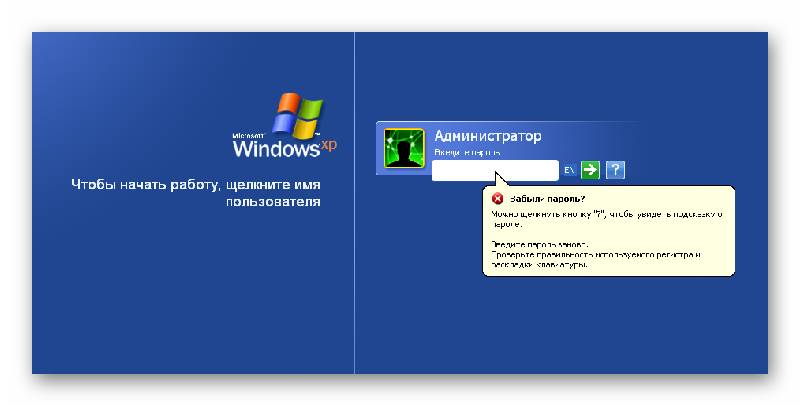 Создается резервный файл, из которого далее мы сможем вернуть пароль обратно, даже не зная его, чтобы пользователь не догадался, что в его систему кто-то входил.
Создается резервный файл, из которого далее мы сможем вернуть пароль обратно, даже не зная его, чтобы пользователь не догадался, что в его систему кто-то входил.
Так как у меня русская версия, то кириллица отображается корректно, в английской версии русские символы будут в виде вопросительных знаков. Я буду сбрасывать пароль администратора и user-а, по этому ввожу 1 и 5. Теперь перезагружаемся и видим, что вход в систему прошел автоматически, без ввода пароля. Попробуем зайти под администратором, все отлично, пароль так же не требуется.
Теперь мы можем сами задать пароль нужным учетным записям или выполнить необходимую настройку системы. Но что, если нам необходимо вернуть те же пароли, какие были? В данной ситуации опять загружаемся с флешки \ выбираем раздел с операционной системой и появляется сообщение «Обнаружена резервная копия паролей!!! Есть возможность вернуть пароли обратно. Работа с резервными копиями (Y). Для сброса паролей нажмите (N)» Конечно же вводим Y \ Выбираем контрольную точку \ N \ перезагружаемся и видим, что для учетных записей user и администратор пароль задан и мы войти под ними не можем.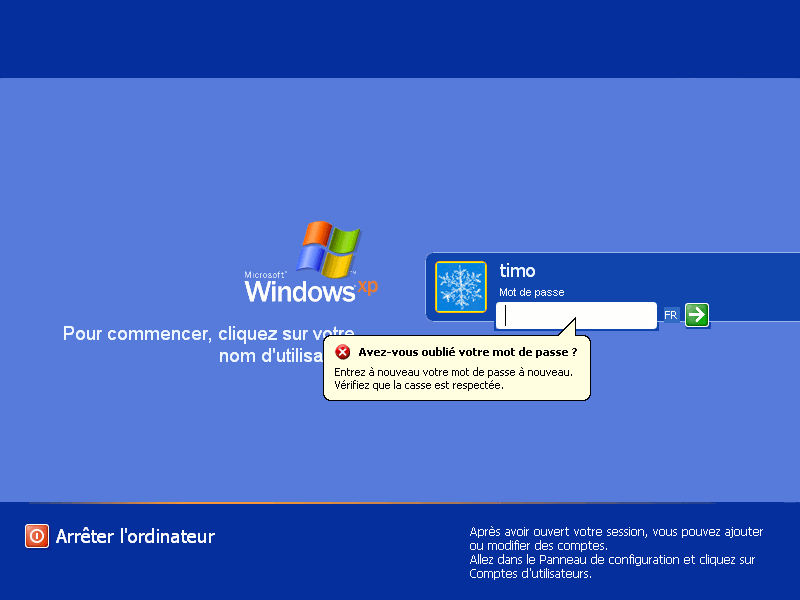
0
Windows XP Забыли пароль администратора без диска сброса
Если вы забыли пароль администратора Windows XP без диска сброса , то вы не сможете использовать его для восстановления утерянного пароля учетной записи пользователя простым способом и войти в свою Компьютер с Windows XP без проблем.
Есть ли способ удалить или сбросить пароль администратора Windows XP без сброса диска? Да. Но если вы заблокированы от компьютера и не можете войти в систему с другой учетной записью пользователя из-за прав администратора, вам нужно использовать загрузочный диск для загрузки и сброса пароля XP на вашем компьютере.
- Ступени руководства
- 1. Удалите забытый пароль Windows XP с помощью инструмента бесплатно
- 2.
 Сбросьте пароль администратора Windows XP с помощью помощника по паролю
Сбросьте пароль администратора Windows XP с помощью помощника по паролю - 3. Откройте компьютер с Windows XP с помощью установочного компакт-диска
1. Удалите забытый пароль Windows XP с помощью бесплатного инструмента
Вот хорошо известный инструмент для удаления пароля Windows XP – Offline NT Password & Registry Editor, вы можете загрузить его бесплатно, чтобы попробовать.
Чтобы создать загрузочный диск для компьютера с Windows XP
Шаг 1: Загрузите Offline NT Password & Registry Editor с сайта: https://pogostick.net/~pnh/ntpasswd/bootdisk.html и разархивируйте usb110511 .zip или cd110500.zip.
Шаг 2: Вставьте перезаписываемый USB-накопитель или компакт-диск и скопируйте несжатые файлы на USB-накопитель или компакт-диск. (Здесь я буду использовать USB-диск.)
Шаг 3: Найдите командную строку, щелкните ее правой кнопкой мыши и выберите «Запуск от имени администратора».
Шаг 4: Введите номер вашего USB-накопителя: g: (или другой), нажмите Enter.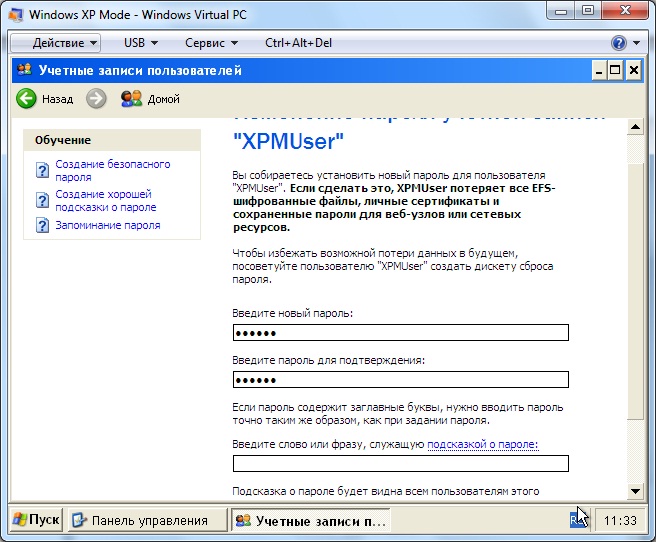
Шаг 5: Введите команду: syslinux.exe –ma g: и нажмите Enter. И тогда загрузочный USB-накопитель был создан.
Чтобы разблокировать пароль администратора Windows XP
Шаг 6: Вставьте USB-вставку в компьютер с Windows XP и настройте его на загрузку с USB-накопителя.
Шаг 7: Когда появится программа Offline NT Password & Registry Editor, нажмите Enter, чтобы выбрать первый [1] раздел.
Шаг 8: Вас попросили выбрать путь к каталогу реестра, просто нажмите Enter, чтобы выбрать путь по умолчанию.
Шаг 9: Нажмите Enter, чтобы выбрать первый вариант: Сброс пароля.
Шаг 10: Нажмите Enter, чтобы выбрать Изменить данные пользователя и пароли.
Шаг 11: Нажмите Enter еще раз, чтобы изменить пароль администратора. Если вы хотите изменить другой пароль пользователя, введите имя пользователя.
Шаг 12: Если забыл пароль администратора Windows XP , вы можете очистить его напрямую, нажав Enter.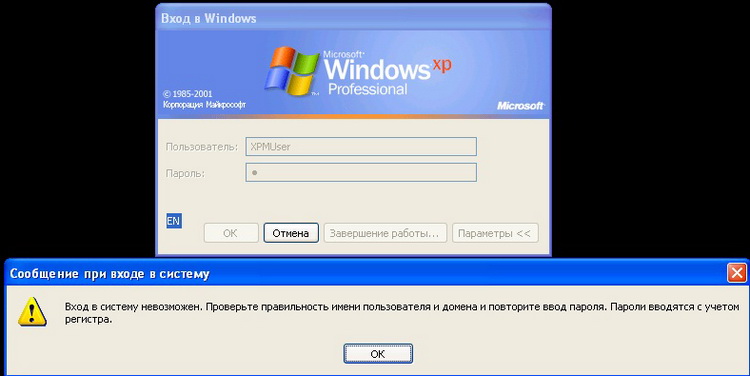
Шаг 13: Введите «!» и нажмите Enter, чтобы выйти, введите «q», чтобы выйти.
Шаг 14: Введите «y» и нажмите Enter для сохранения.
Шаг 15: Извлеките USB или CD-диск, нажмите клавиши «Ctrl + Alt + Del», чтобы перезагрузить компьютер.
Шаг 16: Перейдите на экран входа в систему, щелкните учетную запись администратора и войдите в Windows XP без пароля.
Вау! Это так долго, что у вас может закружиться голова. Есть ли более простой способ разблокировать заблокированный компьютер с Windows XP? Да.
2. Сбросьте пароль администратора Windows XP с помощью помощника по паролю
Шаг 1: Создайте USB-диск для сброса пароля
1.1 Перейдите на официальный сайт: https://www.cocosenor.com/download.html, загрузите Стандартный тюнер паролей Windows.
1.2 Дважды щелкните файл «cocosenor-windows-password-tuner-standard.exe», чтобы установить его, и выберите «Запустить программу», чтобы запустить ее сейчас.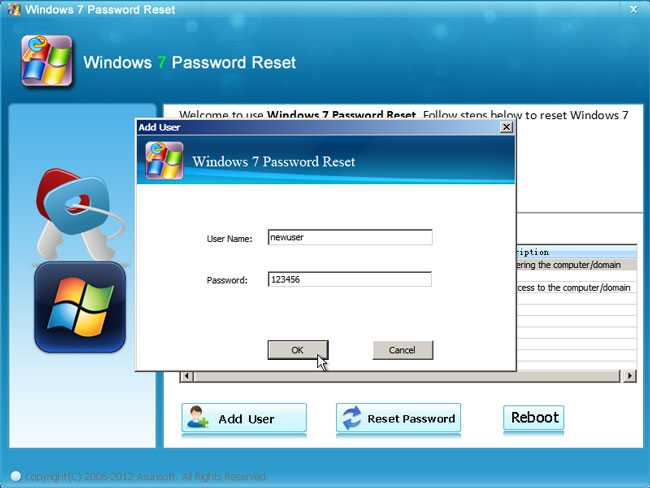
1.3 Подключитесь к USB и выберите USB-устройство, затем нажмите «Начать запись». (Если вы используете компакт-диск, вы можете выбрать устройство компакт-диска и нажать «Начать запись».)
После успешного записи это означает, что USB-диск для сброса пароля создан. Ага! Это так просто, всего два шага.
Шаг 2: Сбросьте пароль администратора Windows XP до нуля
2.1 Возьмите USB-накопитель, вставьте его в компьютер с Windows XP и настройте компьютер на загрузку с USB-накопителя.
2.2 Если загрузка выполнена правильно, вы перейдете к окну сброса пароля Windows, нажмите «Сбросить пароль», нажмите «Да», ваш пароль будет пустым.
2.3 Нажмите «Перезагрузить», извлеките USB-диск и нажмите «Да», чтобы перезагрузить компьютер.
2.4 На странице входа нажмите на учетную запись администратора, чтобы войти без ввода пароля!
3. Откройте компьютер с Windows XP с помощью установочного компакт-диска
Если у вас есть установочный компакт-диск с Windows XP, не стесняйтесь, просто используйте его, чтобы открыть компьютер, если вы забыли пароль.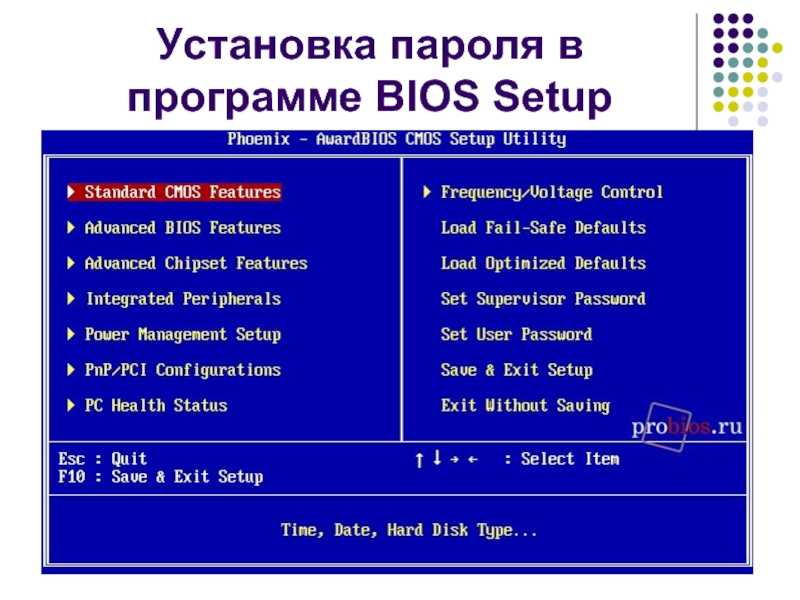 Здесь не используйте его для переустановки или восстановления системы Windows XP, мы будем использовать его до разблокировать пароль Windows XP .
Здесь не используйте его для переустановки или восстановления системы Windows XP, мы будем использовать его до разблокировать пароль Windows XP .
(1) Загрузите компьютер с Windows XP с компакт-диска.
(Запустите компьютер и нажмите любую клавишу, он загрузится с CD\DVD.)
(2) Когда появится экран установки Windows XP Professional, нажмите R, чтобы восстановить установку Windows.
(3) При произнесении «Установка устройств» нажмите клавиши Shift + F10, чтобы вызвать команду командной строки.
(4) Введите: nusrmgr.cpl и нажмите Enter, чтобы открыть панель управления учетными записями пользователей и создать в ней новую учетную запись.
Вы можете получить более подробную информацию здесь: https://www.wikihow.com/Retrieve-Passwords-in-Windows-XP#Using_a_Windows_XP_CD_sub
Методы, описанные в этой статье, применимы к Windows XP Home Edition и Windows XP Professional.
Статьи по теме
- Забыли пароль Windows Server 2008/R2 без сброса диска
- Windows 8 забыли сброс пароля без диска
- Windows 10 забыл пароль для входа в систему, сброс без диска или учетной записи Microsoft
- Забыли пароль администратора в Windows Vista – разблокируйте с помощью CD/USB-диска
Windows XP Забыли пароль администратора — разблокируйте с помощью бесплатных инструментов
Несмотря на то, что Microsoft прекратила поддержку Windows XP, некоторые люди продолжают использовать эту старую и классическую операционную систему. Таким образом, вы столкнетесь с ситуацией, когда вы забыли пароль для входа в Windows XP. После того, как забыл пароль администратора Windows XP , помимо использования диска сброса пароля Windows XP, вы также можете разблокируйте пароль администратора Windows XP с помощью некоторых бесплатных инструментов. В этой статье рассказывается о нескольких бесплатных инструментах для восстановления пароля Windows. Помогите быстро разблокировать Windows XP без потери данных, если забыли пароль администратора.
Таким образом, вы столкнетесь с ситуацией, когда вы забыли пароль для входа в Windows XP. После того, как забыл пароль администратора Windows XP , помимо использования диска сброса пароля Windows XP, вы также можете разблокируйте пароль администратора Windows XP с помощью некоторых бесплатных инструментов. В этой статье рассказывается о нескольких бесплатных инструментах для восстановления пароля Windows. Помогите быстро разблокировать Windows XP без потери данных, если забыли пароль администратора.
Windows XP забыл пароль администратора – Разблокируйте с помощью бесплатных инструментов
Советы: поскольку ваш собственный компьютер с Windows XP заблокирован, неважно какой бесплатный инструмент вы будете использовать, вам понадобится еще один компьютер, который позволит вам выходить в Интернет и записывать файл образа ISO.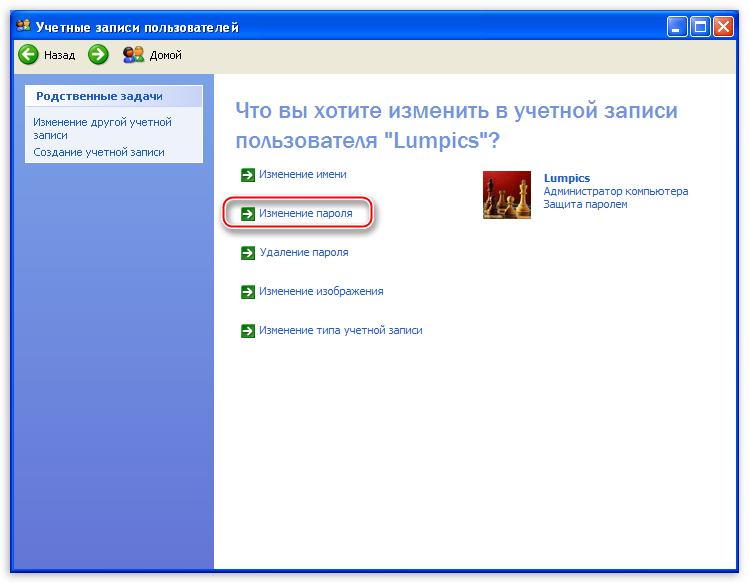
1. Windows XP забыл пароль администратора – разблокировка с помощью Ophcrack
Ophcrack – это один из известных бесплатных инструментов для восстановления пароля Windows, который поддерживает восстановление пароля для Windows XP/7/Vista. И вероятность успеха восстановления составляет почти 99%. Итак, если вы забыли пароль администратора Windows XP, используйте Ophcrack для разблокировки компьютера.
Шаг 1: Одолжите другой доступный компьютер, чтобы загрузить и установить Ophcrack XP liveCD.
Шаг 2. Запишите файл образа ISO на CD/DVD или флэш-накопитель USB с помощью программного обеспечения для записи образа, например UItraISO .
Шаг 3: Загрузите заблокированный компьютер с Windows XP с CD/DVD или USB-накопителя.
Шаг 4: После загрузки компьютера появится экран Ophcrack . Независимо от того, нажмете ли вы , введите или нет, он автоматически продолжится.
Шаг 5: Ничего не делать, оставив его. Он автоматически обнаружит вашу систему Windows XP и взломает ваш пароль. Как только ваш пароль администратора будет успешно взломан, он будет отображаться в столбце «NT Pwd» 9.0006 .
Он автоматически обнаружит вашу систему Windows XP и взломает ваш пароль. Как только ваш пароль администратора будет успешно взломан, он будет отображаться в столбце «NT Pwd» 9.0006 .
Шаг 6: После завершения восстановления пароля выйдите из USB или CD/DVD и перезагрузите компьютер. Затем вы можете разблокировать свою учетную запись администратора Windows XP с помощью пароля.
2. Windows XP забыл пароль администратора — разблокировка с помощью Chntpw
Chntpw — еще один бесплатный инструмент для восстановления пароля Windows. Разница в том, что Chntpw удаляет пароль Windows, изменяя файл SAM (пароль Windows XP хранится в файле SAM). Итак, когда забыли пароль администратора Windows XP, Chntpw — еще один способ разблокировать компьютер.
Шаг 1. На другом компьютере загрузите и установите Chntpw cd с pogostick.net/~pnh/ntpasswd/cd140201.zip .
Шаг 2: Запишите файл образа iso на USB-накопитель или CD/DVD с помощью программного обеспечения для записи.
Шаг 3: Загрузите заблокированный компьютер с USB-накопителя или CD/DVD-диска.
После загрузки компьютера с диска запускается Chntpw и отображается его первый экран.
Далее, Chntpw автоматически загрузит некоторую информацию. Вам не нужно вручную нажимать какие-либо клавиши, просто дождитесь завершения загрузки всей информации.
Шаг 4. Сбросьте пароль администратора Windows XP.
После завершения загрузки драйвера показывает, что делать дальше.
1. Выберите раздел диска, на котором находится ваша установка Windows.
Он автоматически найдет диск, на котором находится ваша установка Windows. Далее вас попросят выбрать раздел, на котором установлена ваша Windows. Он выбирает [1] по умолчанию. Просто оставьте значение по умолчанию и нажмите .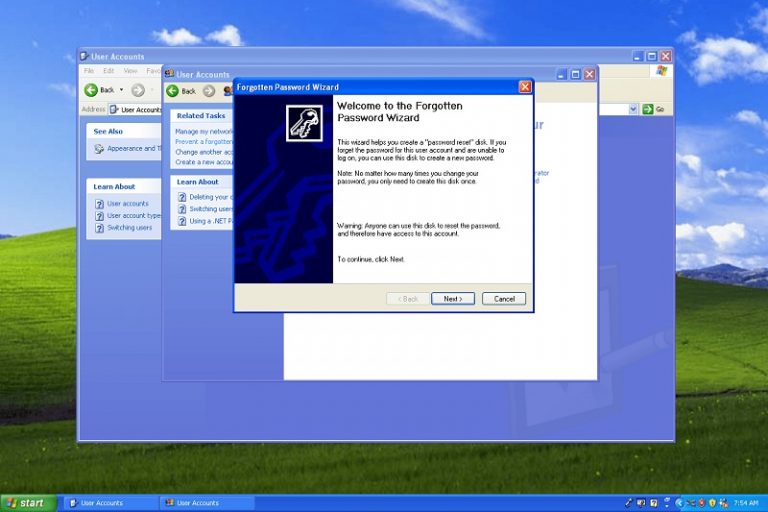 Введите .
Введите .
2. Выберите файлы реестра.
Вас попросят выбрать, какую часть реестра загрузить. По умолчанию выбирается [1] ( Сброс пароля ). Просто оставьте значение по умолчанию и нажмите . Введите .
3. Редактировать пароль или реестр.
Нажмите Enter ( Выберите [1] ), после чего будут перечислены все локальные учетные записи пользователей в Windows XP.
Введите номер RID вашей заблокированной учетной записи администратора и нажмите Введите . В меню редактирования пользователя выберите Очистить (пустой) пароль пользователя . Затем ваш пароль администратора Windows XP должен быть удален.
После очистки забытого пароля администратора введите q и нажмите Введите , чтобы выйти из редактирования пользователя.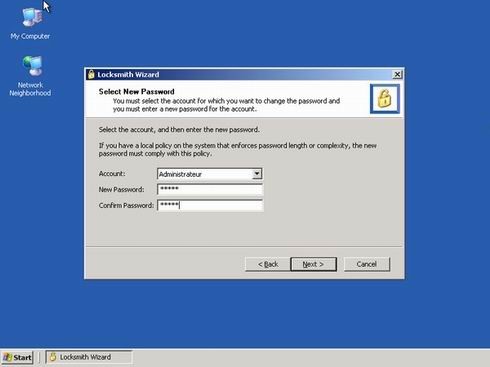
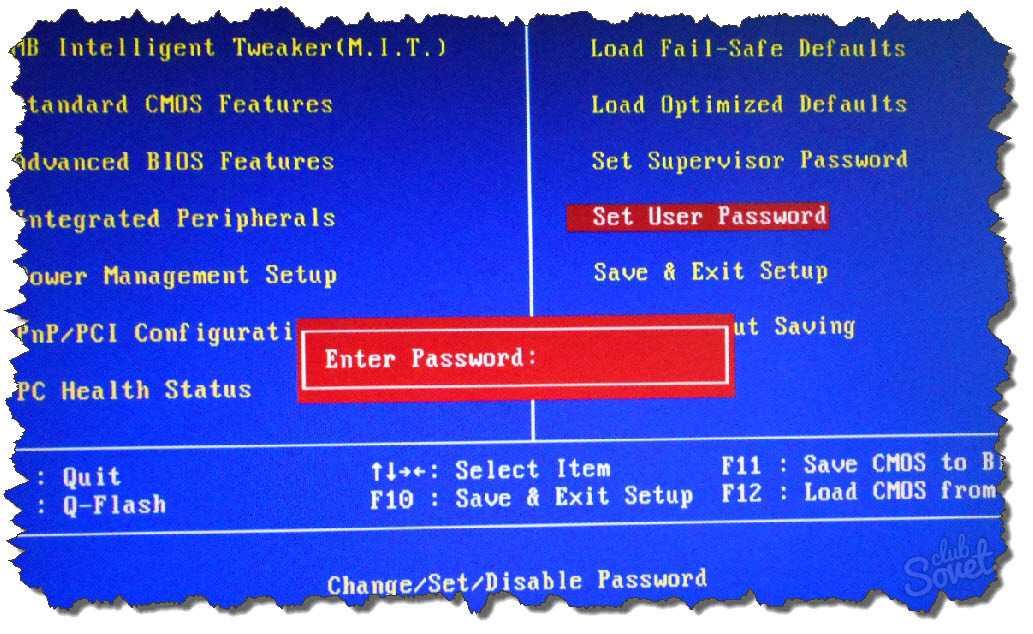 Сбросьте пароль администратора Windows XP с помощью помощника по паролю
Сбросьте пароль администратора Windows XP с помощью помощника по паролю